Καρτέλα Ασύρματη σύνδεση LAN
 Σημείωση
Σημείωση
-
Αυτό η οθόνη ενδέχεται να μην είναι διαθέσιμη ανάλογα με τον εκτυπωτή που χρησιμοποιείτε.
Επιτρέπει τη ρύθμιση ασύρματης σύνδεσης LAN στον εκτυπωτή.
Για να εμφανίσετε την καρτέλα Ασύρματη σύνδεση LAN (Wireless LAN), στην οθόνη Διαμόρφωση (Configuration), κάντε κλικ στην καρτέλα Ασύρματη σύνδεση LAN (Wireless LAN).
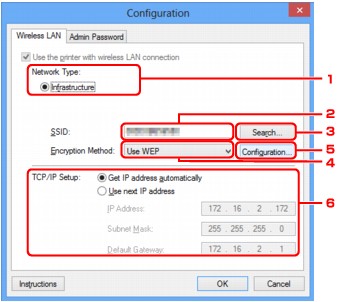
-
Τύπος δικτύου: (Network Type:)
Εμφανίζει τη λειτουργία ασύρματης σύνδεσης LAN που είναι επιλεγμένη αυτήν τη στιγμή.
- Υποδομή (Infrastructure)
-
Συνδέει τον εκτυπωτή με το ασύρματο LAN μέσω ενός σημείου πρόσβασης.
- Λειτ. σημείου πρόσβασης (Access point mode)
-
Συνδέει εξωτερικές συσκευές ασύρματης επικοινωνίας (π.χ. υπολογιστές, smartphone ή tablet) με τον εκτυπωτή χρησιμοποιώντας τον ως σημείο πρόσβασης.
-
Όταν εμφανίζεται η Λειτ. σημείου πρόσβασης (Access point mode) στο στοιχείο Τύπος δικτύου: (Network Type:), δεν μπορείτε να αλλάξετε τις ρυθμίσεις στην καρτέλα Ασύρματη σύνδεση LAN (Wireless LAN) ή Κωδικός πρόσβασης διαχειριστή (Admin Password).
-
Μπορείτε να εκτελέσετε τη ρύθμιση από το στοιχείο Ρύθμιση του ασύρματου LAN του εκτυπωτή... (Set up printer's wireless LAN...) στο μενού Ρυθμίσεις (Settings) εφόσον χρησιμοποιείτε τον εκτυπωτή σε λειτουργία σημείου πρόσβασης.
Ανάλογα με τον εκτυπωτή που χρησιμοποιείτε, μπορείτε να αλλάξετε τις ρυθμίσεις χρησιμοποιώντας τον πίνακα λειτουργίας.
 Σημείωση
Σημείωση -
SSID:
Εμφανίζεται το όνομα δικτύου (SSID) της ασύρματης σύνδεσης LAN που χρησιμοποιείται αυτήν τη στιγμή.
Σε λειτουργία σημείου πρόσβασης, εμφανίζεται το όνομα σημείου πρόσβασης (SSID) του εκτυπωτή.
Ως αρχική ρύθμιση εμφανίζεται η μοναδική τιμή.
 Σημείωση
Σημείωση-
Εισάγετε το ίδιο SSID με αυτό που έχει διαμορφωθεί να χρησιμοποιεί το σημείο πρόσβασης. Στο SSID γίνεται διάκριση πεζών/κεφαλαίων.
-
-
Αναζήτηση... (Search...)
Εμφανίζεται η οθόνη Αναζήτηση (Search) για να επιλέξετε ένα σημείο πρόσβασης με το οποίο θα συνδεθείτε.
 Σημείωση
Σημείωση-
Όταν το IJ Network Tool εκτελείται μέσω LAN, το κουμπί εμφανίζεται με αχνά γράμματα και δεν είναι διαθέσιμο. Συνδέστε τον εκτυπωτή και τον υπολογιστή προσωρινά με ένα καλώδιο USB για να αλλάξετε τις ρυθμίσεις.
-
-
Μέθοδος κρυπτογράφησης: (Encryption Method:)
Επιλέξτε τη μέθοδο κρυπτογράφησης που θα χρησιμοποιείται στο ασύρματο LAN.
- Να μην χρησιμοποιηθεί (Do not use)
-
Επιλέξτε το για να απενεργοποιήσετε την κρυπτογράφηση.
- Χρήση WEP (Use WEP)
-
Η μετάδοση κρυπτογραφείται χρησιμοποιώντας ένα κλειδί WEP που έχετε καθορίσει.
-
Εάν δεν έχει οριστεί κλειδί WEP, η οθόνη Λεπτομέρειες WEP (WEP Details) εμφανίζεται αυτόματα. Για να αλλάξετε τις ρυθμίσεις WEP που έχουν οριστεί ήδη, κάντε κλικ στην επιλογή Διαμόρφωση... (Configuration...) για να εμφανιστεί η οθόνη.
- Χρήση WPA/WPA2 (Use WPA/WPA2)
-
Η μετάδοση κρυπτογραφείται χρησιμοποιώντας ένα κλειδί WPA/WPA2 που έχετε καθορίσει.
-
Η ασφάλεια έχει ενισχυθεί ακόμη περισσότερο από το WEP.
-
Εάν δεν έχει οριστεί κλειδί WPA/WPA2, εμφανίζεται αυτόματα η οθόνη Επιβεβαίωση τύπου πιστοποίησης (Authentication Type Confirmation). Για να αλλάξετε τις ρυθμίσεις WPA/WPA2 που έχουν οριστεί ήδη, κάντε κλικ στην επιλογή Διαμόρφωση... (Configuration...) για να εμφανιστεί η οθόνη Λεπτομέρειες WPA/WPA2 (WPA/WPA2 Details).
-
Διαμόρφωση... (Configuration...)
Εμφανίζεται η οθόνη λεπτομερειών ρυθμίσεων. Το κλειδί WEP ή WPA/WPA2 που έχει επιλεγεί στο στοιχείο Μέθοδος κρυπτογράφησης: (Encryption Method:) μπορεί να επιβεβαιωθεί και να αλλάξει.
- Για λεπτομέρειες σχετικά με τη ρύθμιση WEP:
- Για λεπτομέρειες σχετικά με τη ρύθμιση WPA/WPA2:
-
Ρύθμιση TCP/IP: (TCP/IP Setup:)
Ρυθμίζει τη διεύθυνση IP του εκτυπωτή που θα χρησιμοποιηθεί μέσω LAN. Καθορίστε μια τιμή κατάλληλη για το περιβάλλον δικτύου σας.
- Αυτόματη λήψη διεύθυνσης IP (Get IP address automatically)
-
Επιλέξτε αυτήν τη ρύθμιση για να χρησιμοποιείτε μια διεύθυνση IP που εκχωρείται αυτόματα από ένα διακομιστή DHCP. Η λειτουργία του διακομιστή DHCP πρέπει να είναι ενεργοποιημένη στο δρομολογητή ασύρματου LAN ή στο σημείο πρόσβασης.
- Χρήση επόμενης διεύθυνσης IP (Use next IP address)
-
Επιλέξτε αυτήν τη ρύθμιση, εάν δεν υπάρχει διαθέσιμη λειτουργία διακομιστή DHCP στη ρύθμιση όπου χρησιμοποιείτε τον εκτυπωτή, ή εάν θέλετε να χρησιμοποιήσετε συγκεκριμένη ή σταθερή διεύθυνση IP.


